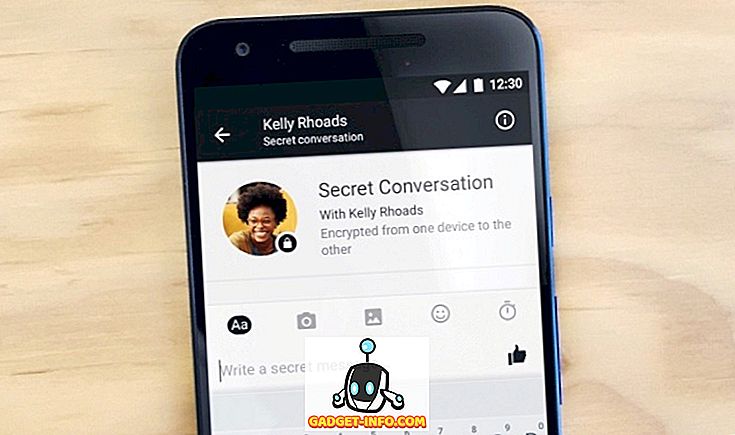Oletko koskaan huomannut, että joskus Windows antaa työpöydän kuvakkeille katkoviivan reunan? Se on todella ärsyttävää, ja se ei todellakaan näytä hyvältä Windows 7: n siistillä ja tyylikkäällä Aero-käyttöliittymällä.
Grrrr! Olen yksi niistä nirsoista Windows-käyttäjistä, jotka tykkäävät asioista tietyllä tavalla, ja vain vihaan sitä katkoviivan reunaa, joka näkyy työpöydän kuvakkeissa! Mikä on todella ärsyttävää, että kun näyttöön tulee teksti, jos painat näppäimistön kirjainta ja jokin työpöydän kuvakkeista alkaa alkaa kyseisestä kirjaimesta, se hyppää tarkennukseen tähän kuvaan ja täyttää sen ja antaa sille katkoviivan reunan .
Joten miten voit päästä eroon siitä? No, et voi pysyvästi. Se on vain osa Windows 7: ää ja se ei mene pois. Onneksi se ei ole ongelma Windows 10: ssä.
On kuitenkin olemassa keino päästä eroon siitä, eikä se tule takaisin niin kauan kuin et tee tiettyjä asioita. Ensinnäkin on ymmärrettävä, että Windowsissa on näppäimistön tarkennus ja hiiren / ohjauslevyn tarkennus. Kun sinulla on vain hiiren / ohjauslevyn tarkennus, se näyttää ruudulta, jossa on vaalea tausta.
Tässä on muutama tapa päästä eroon kuvakkeiden rajoista. Huomaa, että tärkeintä on, että jos käytät näppäimistöä työpöydällä, katkoviiva näkyy. Juuri Windows on rakennettu niin, että voit käyttää hiirtä navigoida Windowsiin ja kertoa, missä olet. Jos sinulla on vielä ongelmia päästä eroon tai jos se palaa takaisin, lähetä kommentti täällä ja yritämme auttaa.
Tapa 1 - Käytä TAB-näppäintä
Tämä näyttää toimivan melko hyvin. Paina vain Tab-näppäintä kerran tai pari kertaa ja katkoviiva poistuu. Sinun pitäisi pystyä valitsemaan kuvake uudelleen hiirellä ja sen ei pitäisi näyttää katkoviivaa.
Tapa 2 - Päivitä Dekstop
Jos napsautat työpöytää hiiren kakkospainikkeella, näet vaihtoehdon Päivitä . Klikkaa sitä ja katkoviiva poistuu.
Tapa 3 - Kaksoisnapsauta Avaa-painiketta
Yksi asia, joka toimi minulle, oli vain kaksoisnapsauttaa työpöydän kuvaketta ja avata sovelluksen / tiedoston tai mitä tahansa. Kun palaat työpöydälle, se palaa takaisin ruutuun, jossa on täynnä väri täynnä pisteviivan sijasta.
Tapa 4 - Muuta kuvakkeen kokoa
Ilmeisesti kuvakkeen koon muuttaminen yhdestä koosta takaisin normaalikokoiseksi korjaa ongelman. Napsauta hiiren kakkospainikkeella, valitse Näytä ja muuta se sitten Suureksi, ja sitten takaisin Mediumiin .
Tapa 5 - Käynnistä tietokone uudelleen
Viimeisenä keinona sinun on ehkä käynnistettävä tietokone uudelleen. Se palauttaa tavallisesti asiat ja pisteviiva ei näy. Jälleen kerran, jos käytät näppäimistöä milloin tahansa navigoidaksesi työpöydällä, raja tulee uudelleen näkyviin.
Valitettavasti nämä ovat kaikki erilaiset menetelmät, joita voisin löytää! Ei todellakaan ole paljon muuta, mitä voit tehdä. Jos olet löytänyt toisen ratkaisun, ilmoita meille kommenteistamme. Nauttia!